Virar um vídeo de lado não é apenas uma coisa engraçada, mas também uma habilidade útil. De acordo com a nova pesquisa do Global Web Index, seis em cada dez usuários da Internet compartilharam vídeos gerados por usuários nas mídias sociais, atingindo um pico entre os jovens. Hoje, quase todo mundo tem uma câmera digital ou um smartphone. E esses dispositivos desempenham um papel fundamental na produção e compartilhamento de vídeos. No entanto, ainda existem desafios na criação de vídeos, como virar um vídeo de lado quando ele foi levado na direção errada. Portanto, mostraremos como girar um vídeo no Windows, Mac, online, Android e iOS.

Vire o vídeo de lado
A maneira mais fácil de virar um vídeo de lado no computador é o Aiseesoft Video Editor. Suas principais características incluem:
1. Gire um vídeo com um clique.
2. Forneça efeitos de vídeo extensos.
3. Melhore e otimize a qualidade do vídeo.
4. Decore vídeos com marca d'água e texto personalizados.
5. Suporta todos os formatos de vídeo.
6. Disponível para Windows 10/8/7/XP/Vista e Mac OS.
Resumindo, é a melhor forma de editar vídeo sem perda de qualidade tanto no Windows quanto no Mac.
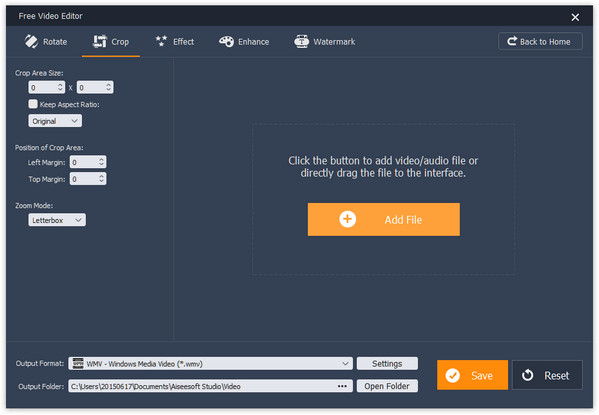
Passo 1 Instale a melhor ferramenta de rotação de vídeo em seu computador
Baixe e instale o Aiseesoft Video Editor no seu PC. Existe uma versão dedicada para computadores Mac. Inicie o editor de vídeo e selecione "Girar" na interface inicial.
Passo 2 Vire um vídeo de lado com um clique
Pressione o botão "Adicionar arquivo" para importar o vídeo que deseja girar. Em seguida, clique em "Girar 90 no sentido horário" ou "Girar 90 no sentido anti-horário" na barra lateral esquerda para girar o vídeo na direção certa.
Dica: Se você quiser girar um clipe, vá para "Clip Aprimorado" na interface inicial e divida o videoclipe primeiro.
Passo 3 Salve o vídeo girado
Depois de girar, escolha um formato de vídeo adequado no menu "Formato de saída" e insira um destino no campo da pasta "Saída". Depois de clicar no botão "Salvar", o resultado será salvo em seu computador.
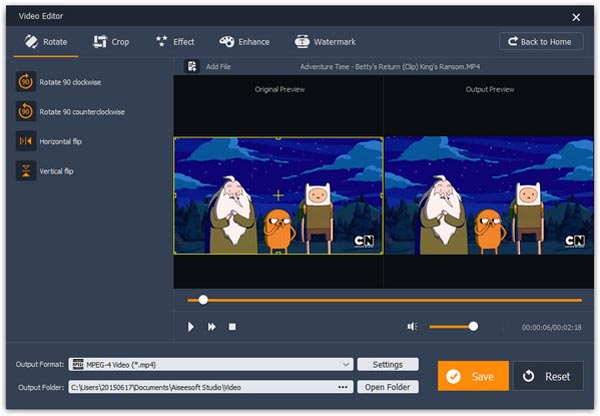
O Video Rotate é um editor de vídeo dedicado para virar um vídeo de lado no iPhone. Além disso, o uso é muito simples.
Passo 1 Abra a rotação de vídeo na tela inicial e escolha o vídeo que deseja girar no rolo da câmera.
Passo 2 Em seguida, você verá a tela de rotação do vídeo. Aqui você pode girar o vídeo 90 graus no sentido horário ou anti-horário tocando nos botões "90 graus" na barra de ferramentas.
Passo 3 Depois de concluído, toque no ícone "Direita" na parte superior da tela para ir para a tela de visualização. Se você estiver satisfeito com o vídeo girado, salve-o no rolo da câmera ou compartilhe-o nas redes sociais. (A tela do iPhone não gira?)
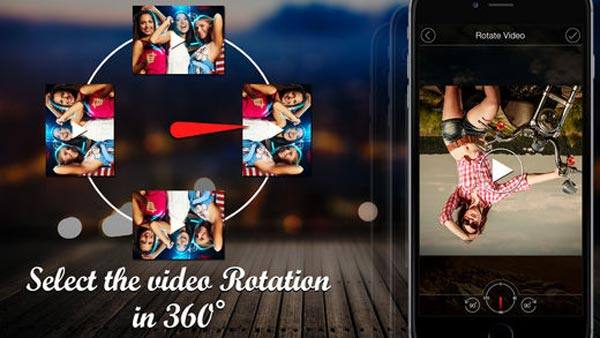
O Google Fotos não é apenas uma ferramenta de backup multimídia, mas um aplicativo de edição de vídeo para usuários do Android. Para virar um vídeo de lado com o Google Fotos, você pode seguir as etapas abaixo.
Passo 1 Execute o aplicativo Google Fotos no seu telefone e faça backup do vídeo para girar para o servidor do Google.
Passo 2 No Google Fotos, toque no vídeo para abri-lo. Em seguida, toque no menu "Editar" com um ícone de caneta na parte inferior da tela. Isso abrirá o menu de edição, toque no botão "GIRAR" até que a orientação do vídeo esteja correta.
Passo 3 Por fim, toque em "Salvar" no canto superior direito para salvar o resultado no Google Fotos.

Se você prefere ferramentas online, o Aconvert é uma boa opção para virar um vídeo de lado online.
Passo 1 Coloque www.aconvert.com/video/rotate/ na barra de endereço do seu navegador e pressione a tecla "Enter" para abrir a página de rotação de vídeo do Aconvert diretamente.
Passo 2 Clique em "ARQUIVO" e, em seguida, clique no botão "Procurar" para carregar o vídeo para girar do seu computador. Ou você pode clicar em URL e soltar o endereço do vídeo online para rotação. Abra o menu suspenso "Transposição" e selecione uma combinação de grau e orientação.
Dica: o Aconvert suporta a rotação de um arquivo de vídeo de até 200 MB.
Passo 3 Clique no botão "Enviar" e baixe o resultado para o seu computador por código QR quando terminar.
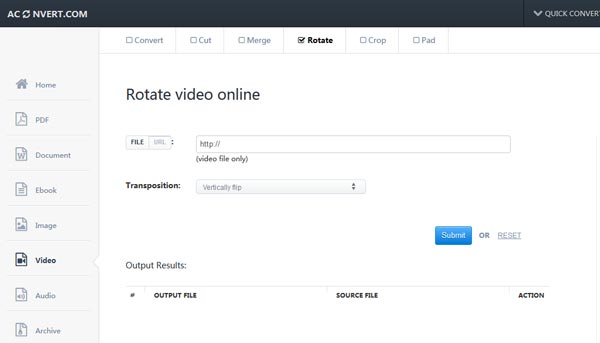
O iMovie é um dos melhores editores de vídeo para Mac, que também tem a capacidade de virar um vídeo de lado.
Passo 1 Abra o vídeo para girar no iMovie e pressione o botão Cortar na parte inferior do reprodutor de vídeo.
Passo 2 Em seguida, os botões de rotação para a direita e para a esquerda aparecerão na parte superior do player de vídeo. Cada clique gira o vídeo em 90 graus.
Passo 3 Por fim, você pode salvar o vídeo girado como um novo arquivo de vídeo.
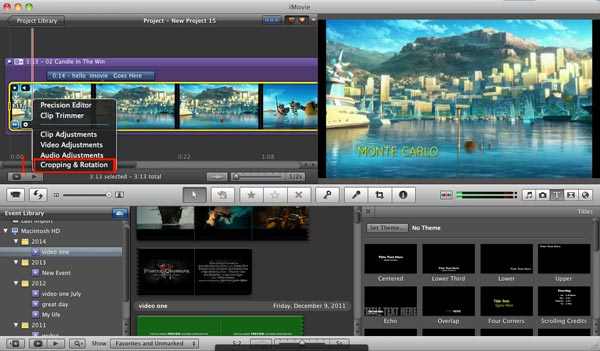
Para Windows, o Windows Media Player pode ser a maneira mais fácil de virar um vídeo de lado.
Passo 1 Inicie o WMP, arraste e solte o vídeo para girar no programa.
Passo 2 Selecione os quadros de vídeo que deseja girar e clique no botão "Rotação" à direita ou à esquerda na seção "Edição" até que a orientação esteja correta.
Passo 3 Por fim, abra o menu "Salvar filme" e escolha um dispositivo de destino para salvar e transcodificar o vídeo.

Embora virar um vídeo de lado com o VLC seja um pouco complicado, o guia abaixo pode ser útil.
Passo 1 Abra também o vídeo para girar no VLC. Desdobre o menu Ferramentas e selecione "Efeitos e filtros". Na caixa de diálogo pop-up, vá para "Efeitos de vídeo" e depois na guia "Geometria".
Passo 2 Marque a caixa "Transformar" e selecione um grau na lista suspensa abaixo, pressione o botão "Fechar" para confirmar e girar o vídeo.
Passo 3 Para salvar o vídeo girado, selecione "Converter/Salvar" no "menu Mídia". Adicione o vídeo atual pressionando Adicionar e clique em "Converter/Salvar" para continuar. Em seguida, solte uma pasta na seção "Destino" e clique em "Iniciar" para salvar as alterações permanentemente.
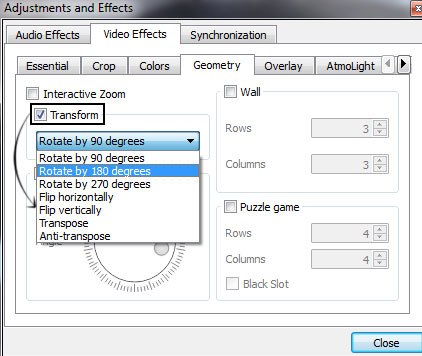
Com base no tutorial acima, você deve compreender vários métodos para virar um vídeo de lado no Windows, Mac, online e no celular. Ao gravar um vídeo na orientação errada, você pode escolher uma ferramenta adequada e seguir os guias acima para corrigir a direção facilmente. Entre esses editores rotativos de vídeo, o Aiseesoft Video Editor é impressionante em operações simples e qualidade de saída. De qualquer forma, esperamos que nossos guias acima sejam úteis e úteis para você.